
O Kwai é um editor de vídeos que pode ser baixado gratuitamente tanto para smartphones Android quanto iOS. Suas opções de compartilhamento incluem o WhatsApp e, justamente por isso, o app se tornou um dos mais baixados na Google Play Store.
Através do Kwai, é possível personalizar seus vídeos com filtros, efeitos, músicas, textos e também acelerar ou diminuir a velocidade de sua reprodução. Além disso, o aplicativo também funciona como uma rede social, onde você pode visualizar vídeos postados por outras pessoas, curtir e comentar.
Veja como baixar e usar o Kwai em seu smartphone
Passo 1. Faça o download do Kwai tanto na App Store quanto na Google Play.
–
Participe do GRUPO CANALTECH OFERTAS no Telegram e garanta sempre o menor preço em suas compras de produtos de tecnologia.
–
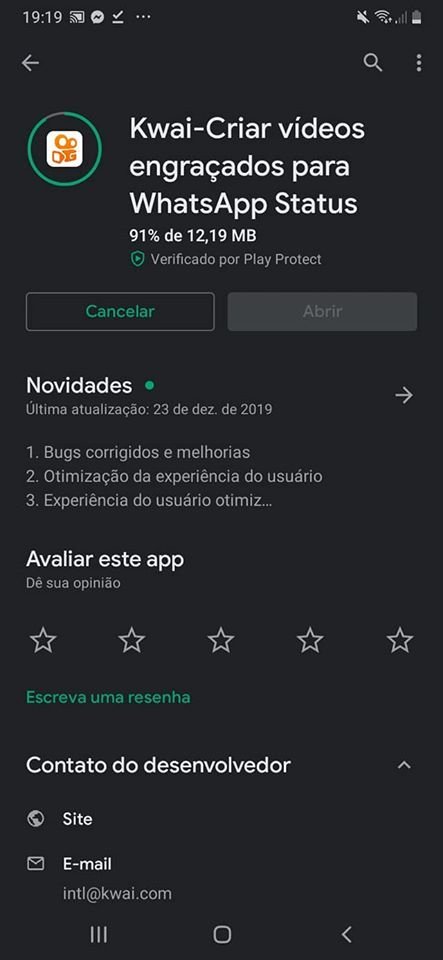
Passo 2. Selecione o modo de login do aplicativo, que pode ser feito tanto pelo Facebook, quanto através de sua conta do Google ou número de telefone.
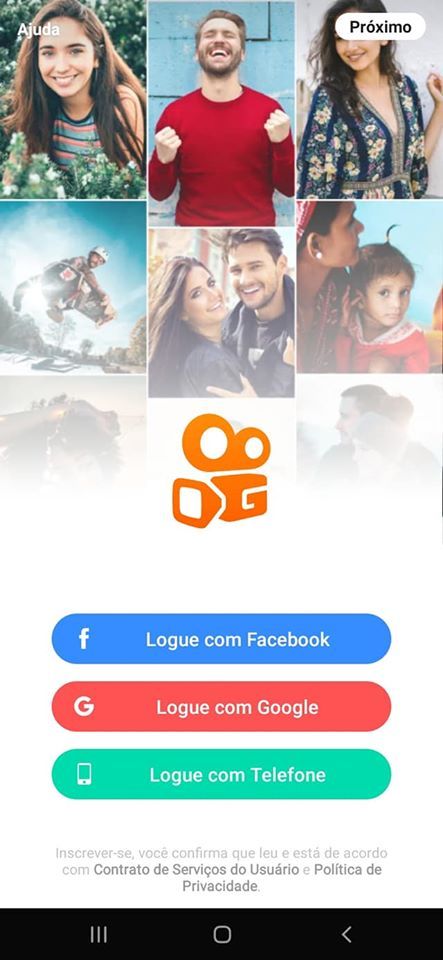
Passo 3. Feito o login no Kwai, a página inicial do aplicativo aparecerá automaticamente. Para criar um vídeo, pressione o ícone de câmera, localizado no canto inferior direito da tela.

Passo 4. Você também pode usar o Kwai para editar um vídeo que já esteja em sua galeria. Para isso, após pressionar o ícone de câmera, selecione “Álbum”, localizado também no canto inferior direito da tela.
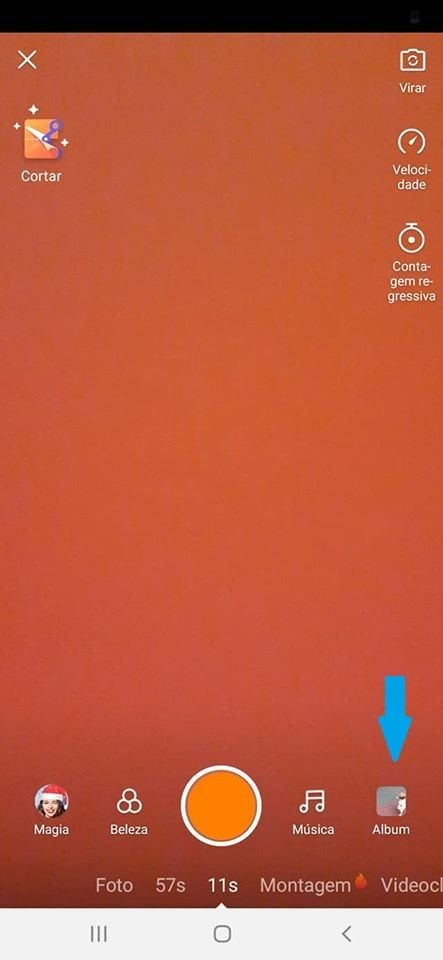
Passo 5. Selecione um dos vídeos de sua galeria e, depois disso, você já poderá diminuir ou acelerar o tempo de reprodução e, além disso, cortar as cenas que não deseja exibir.

Passo 6. Em “Filtro”, você pode adicionar um preset para seu vídeo. Escolha uma das opções disponíveis no Kwai.

Passo 7. Já, selecionando a opção “Música”, você pode adicionar uma das faixas disponíveis para seu vídeo. Basta selecionar o ícone ao lado da opção “Efeito” e esperar até que o download das músicas seja concluído.
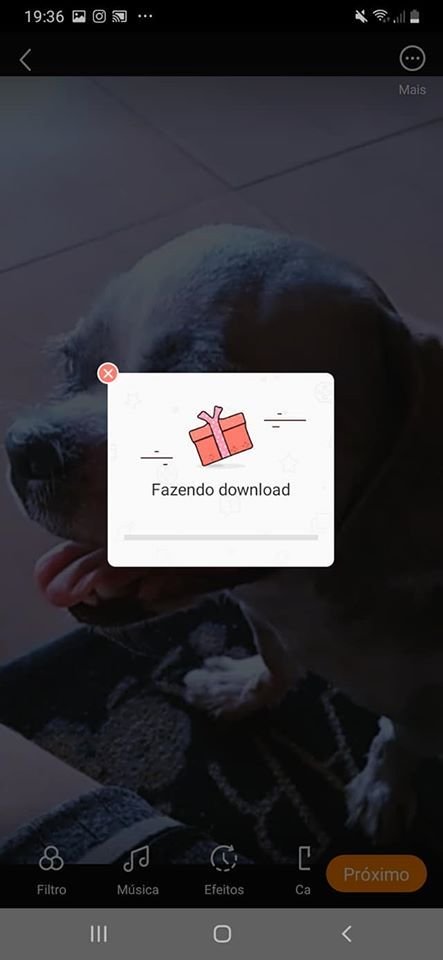
Passo 8. Em “Efeitos”, você pode adicionar efeitos “assustadores”, “fantasma”, “carrossel”, entre outros, que darão um toque especial ao seu vídeo a partir do Kwai.

Passo 9. Por fim, em “Capa”, é possível escolher a cena que será exibida enquanto o vídeo ainda não tiver sido iniciado.

Passo 10. Uma vez que você tenha finalizado sua edição de vídeo no Kwai, pressione “Próximo”. Você terá a opção de compartilhar sua criação em redes sociais como o Facebook, WhatsApp, Facebook Story, Instagram Story e outras redes sociais. Você também pode adicionar uma legenda, hashtags, alterar suas configurações de privacidade, entre outras opções.
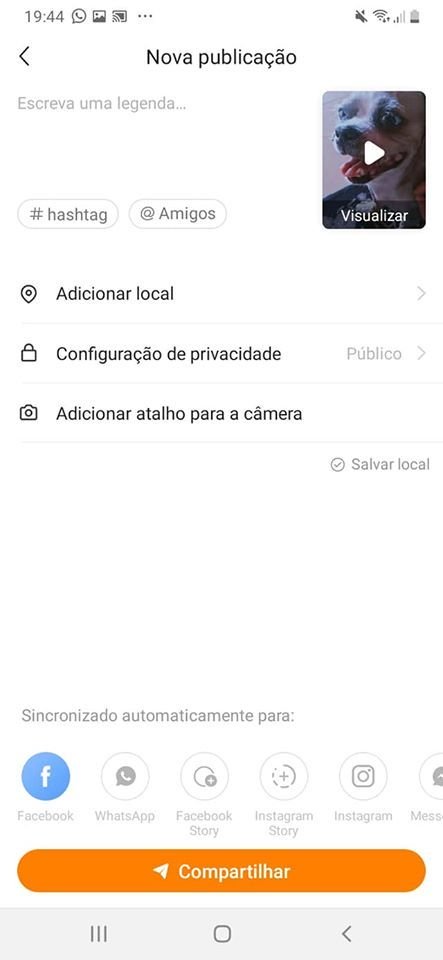
Pronto! Viu como é fácil editar e compartilhar vídeos com o Kwai?
Trending no Canaltech:
- Fóssil encontrado no Brasil pode ser do primeiro dinossauro carnívoro da Terra
- Os 10 filmes mais esperados para 2020
- Os melhores nomes de Wi-Fi para zoar os seus vizinhos
- Samsung diz que em cinco anos ninguém mais usará smartphones
- Hospedagem de site: HostGator lança plano Turbo focado em performance
Fonte: Canaltech
